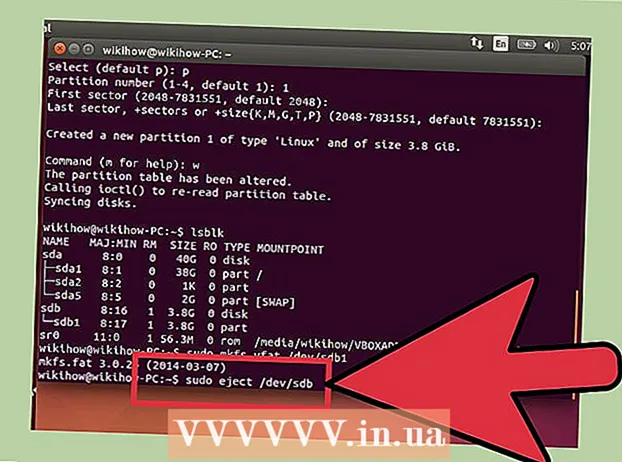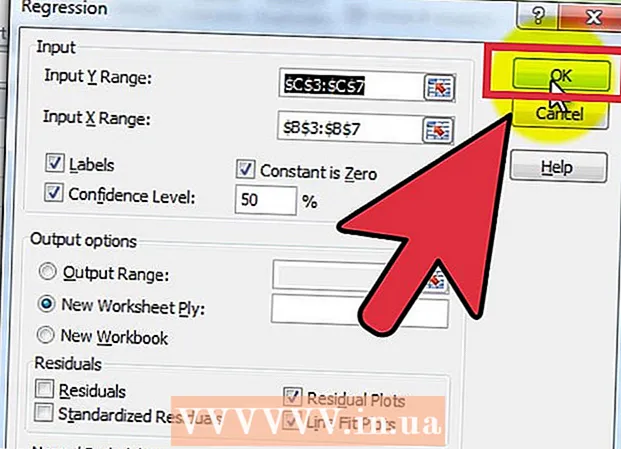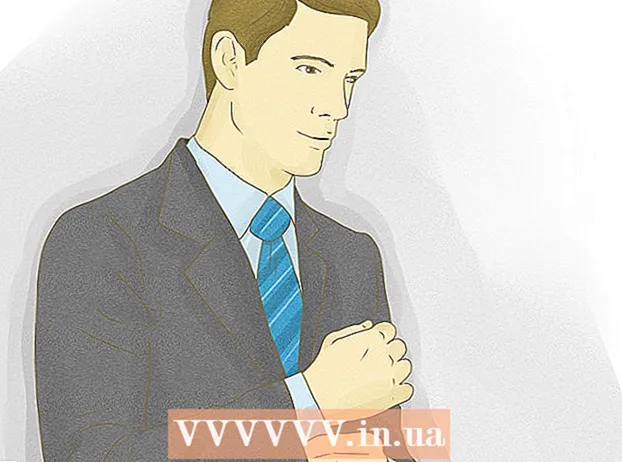நூலாசிரியர்:
Peter Berry
உருவாக்கிய தேதி:
16 ஜூலை 2021
புதுப்பிப்பு தேதி:
1 ஜூலை 2024

உள்ளடக்கம்
உங்கள் உபெர் உள்நுழைவு கடவுச்சொல்லை எவ்வாறு மாற்றுவது என்பதை இந்த விக்கிஹவ் உங்களுக்குக் கற்பிக்கிறது. இந்த கட்டுரை வாசகர்கள் மற்ற நாடுகளில் வியட்நாமிய மொழியைப் பயன்படுத்துவதை நோக்கமாகக் கொண்டுள்ளது, ஏனெனில் உபெர் இனி வியட்நாமிலும் குறிப்பாக தென்கிழக்கு ஆசியாவிலும் இயங்காது.
படிகள்
2 இன் முறை 1: உபேர் பயன்பாட்டில்
உபேர் பயன்பாட்டைத் திறக்கவும். பயன்பாட்டில் ஒரு சதுரத்தைச் சுற்றி ஒரு வெள்ளை வட்டம் மற்றும் கருப்பு கோடு உள்ளது.
- நீங்கள் தானாக உள்நுழைந்திருந்தால், உங்கள் கடவுச்சொல்லை மாற்ற நீங்கள் வெளியேற வேண்டும்.

குறியைக் கிளிக் செய்க ☰ திரையின் மேல் இடது மூலையில்.
கிளிக் செய்க அமைப்புகள் (அமைத்தல்). மெனுவில் இது கடைசி விருப்பமாகும்.

கீழே உருட்டி தட்டவும் வெளியேறு (வெளியேறு). விருப்பம் மெனுவின் கீழே உள்ளது.- பயன்பாட்டின் உள்நுழைவு பக்கத்திற்கு நீங்கள் அழைத்துச் செல்லப்படுவீர்கள்.
உங்கள் தொடர்பு எண்ணை அளிக்கவும். உங்கள் உபேர் கணக்குடன் தொடர்புடைய தொலைபேசி எண்ணை உள்ளிடவும்.

அம்புக்குறியைக் கிளிக் செய்க → திரையின் வலது பக்கம்.
கிளிக் செய்க என் கடவு சொல்லை மறந்து விட்டேன் (கடவுச்சொல்லை மறந்துவிட்டீர்களா). விருப்பம் "உங்கள் கடவுச்சொல்லை உள்ளிடுக" வரிக்கு கீழே உள்ளது.
உங்கள் மின்னஞ்சல் முகவரியை உள்ளிடவும். உங்கள் உபேர் கணக்குடன் தொடர்புடைய மின்னஞ்சல் முகவரியை உள்ளிடவும்.
அம்புக்குறியைக் கிளிக் செய்க → திரையின் வலது பக்கம். நீங்கள் வழங்கிய மின்னஞ்சல் முகவரிக்கு மீட்டமை இணைப்புடன் ஒரு மின்னஞ்சலை உபெர் அனுப்பும்.
கிளிக் செய்க சரி உபெரிடமிருந்து உங்களுக்கு மின்னஞ்சல் வந்துள்ளது என்பதை உறுதிப்படுத்த.
- உங்களுக்கு எந்த மின்னஞ்சலும் கிடைக்கவில்லை என்றால், தட்டவும் மீண்டும் அனுப்பு (அனுப்புங்கள்).
மின்னஞ்சல் பயன்பாட்டைத் திறக்கவும். உங்கள் உபேர் கணக்கைப் பற்றிய மின்னஞ்சல்களைக் காண அஞ்சல் பயன்பாட்டைத் திறக்கவும்.
உபேரிலிருந்து அஞ்சலைத் திறக்கவும். வழக்கமாக பொருள் வரி "உபெர் கடவுச்சொல் மீட்டமைப்பு இணைப்பு" ஆக இருக்கும். உங்கள் இன்பாக்ஸில் மின்னஞ்சலைக் காணவில்லை எனில், "ஸ்பேம்" அல்லது "குப்பை" கோப்புறையில் பாருங்கள். ஜிமெயில் பயனர்கள் இந்த மின்னஞ்சலை "புதுப்பிப்புகள்" கோப்புறையில் காணலாம்.
கிளிக் செய்க உங்கள் கடவுச்சொல்லை மீட்டமைக்க (கடவுச்சொல்லை மீட்டமைக்க). இணைப்பு அஞ்சலுக்கு இடையில் உள்ளது. உபெர் பயன்பாட்டின் மீட்டமைப்பு பக்கத்திற்கு நீங்கள் திருப்பி விடப்படுவீர்கள்.
- பயன்பாட்டைத் திறக்க உபெரை அணுக உங்கள் தொலைபேசியின் உலாவியை நீங்கள் அனுமதிக்க வேண்டியிருக்கலாம்.
உங்கள் புதிய கடவுச்சொல்லை உள்ளிடவும். கடவுச்சொல் குறைந்தது 5 எழுத்துகளாக இருக்க வேண்டும்.
அம்புக்குறியைக் கிளிக் செய்க →. கடவுச்சொல் செல்லுபடியாகும் என்றால், நீங்கள் உங்கள் கணக்கில் உள்நுழைவீர்கள். இனிமேல் பயன்பாட்டில் உள்நுழைய நீங்கள் உருவாக்கிய கடவுச்சொல்லைப் பயன்படுத்துவீர்கள். விளம்பரம்
முறை 2 இன் 2: உபேர் இணையதளத்தில்
திற உபெர் வலைத்தளம் மேலே.
பட பொத்தானைக் கிளிக் செய்க ☰ சாளரத்தின் மேல் இடது மூலையில்.
கிளிக் செய்க உள்நுழைக மெனுவின் மேல் வலது மூலையில்.
கிளிக் செய்க ரைடர் உள்நுழைக (இயக்கி உள்நுழைவு). பக்கத்தின் வலது பக்கத்தில் உள்ள விருப்பங்கள்.
கிளிக் செய்க கடவுச்சொல்லை மறந்துவிட்டீர்களா பொத்தானின் கீழ் உள்நுழைக.
உங்கள் மின்னஞ்சல் முகவரியை உள்ளிடவும். உபெருடன் நீங்கள் பதிவுசெய்த மின்னஞ்சல் முகவரியை உள்ளிடவும்.
கிளிக் செய்க அடுத்தது (அடுத்தது). உங்கள் கடவுச்சொல்லை மீட்டமைப்பதற்கான இணைப்பு உங்கள் உபேர் கணக்கில் நீங்கள் இணைத்த மின்னஞ்சல் முகவரிக்கு அனுப்பப்படும்.
உங்கள் மின்னஞ்சல் பயன்பாட்டைத் திறக்கவும். உங்கள் உபேர் கணக்குடன் தொடர்புடைய மின்னஞ்சல் முகவரியின் இன்பாக்ஸை சரிபார்க்கவும்.
"உபெர் கடவுச்சொல் மீட்டமைப்பு இணைப்பு" என்ற மின்னஞ்சலைக் கிளிக் செய்க. உங்கள் இன்பாக்ஸில் இந்த மின்னஞ்சலைக் காணவில்லை எனில், "ஸ்பேம்" அல்லது "குப்பை" கோப்புறையில் பாருங்கள். ஜிமெயில் பயனர்கள் இந்த மின்னஞ்சலை "புதுப்பிப்புகள்" கோப்புறையில் காணலாம்.
கிளிக் செய்க உங்கள் கடவுச்சொல்லை மீட்டமைக்க. கடவுச்சொல் மீட்டமைப்பு படிவம் திறக்கும்.
உங்கள் புதிய கடவுச்சொல்லை உள்ளிடவும். குறைந்தது 5 எழுத்துகள் கொண்ட கடவுச்சொல்லை உள்ளிட்டு உறுதிப்படுத்தவும்.
கிளிக் செய்க அடுத்தது கடவுச்சொல் தரவு புலத்திற்கு கீழே.
கிளிக் செய்க ஒரு சவாரி என உள்நுழைக (இயக்கி உள்நுழைக).
உங்கள் மின்னஞ்சல் முகவரி மற்றும் கடவுச்சொல்லை உள்ளிடவும். இந்த தகவலை பொருத்தமான புலத்தில் உள்ளிடவும்.
"நான் ஒரு ரோபோ இல்லை" (நான் ரோபோ அல்ல) என்ற பெட்டியை சரிபார்க்கவும்.
கிளிக் செய்க உள்நுழைக. எனவே உங்கள் புதிய கடவுச்சொல் மூலம் உங்கள் கணக்கில் உள்நுழைந்துள்ளீர்கள். விளம்பரம்
ஆலோசனை
- புதியதை மாற்றிய பின் உங்கள் முந்தைய கடவுச்சொல்லை மீண்டும் பயன்படுத்த முடியாது.
- உங்கள் கடவுச்சொல்லை ஒரு மேடையில் (மொபைல் போன் போன்றவை) மாற்றும்போது, பிற தளங்களில் கடவுச்சொல்லும் மாறும். இது தளத்தில் செயல்பாட்டு பிழைகளை ஏற்படுத்தக்கூடும், எனவே நீங்கள் வெளியேறி உங்கள் புதிய கடவுச்சொல்லுடன் மீண்டும் உள்நுழைய வேண்டும்.
எச்சரிக்கை
- நீங்கள் கடவுச்சொற்களை மாற்றும்போது அல்லது கிரெடிட் கார்டு மற்றும் இருப்பிட தகவலை அமைக்கும் போது ஒரு குறிப்பிட்ட பாதுகாப்பு நெட்வொர்க்கைப் பயன்படுத்துகிறீர்கள் என்பதை உறுதிப்படுத்திக் கொள்ளுங்கள்.